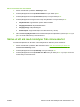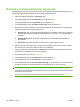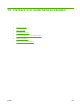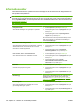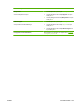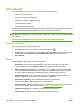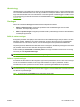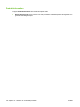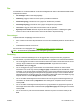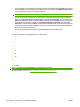HP Color LaserJet CM1312 MFP Series User's Guide
Skriva ut och skanna foton från ett provark
Förhandsgranska och skriv ut foton från ett provark. Ett provark kan innehålla upp till 20 bilder. Den här
funktionen har optimerats och testats för att användas med toner från HP.
1. Sätt in minneskortet i produkten. Fotomenyn visas.
2. Använd pilknapparna för att välja Alternativ och tryck sedan på OK.
3. Använd pilknapparna för att välja Provark och tryck sedan på OK.
4. Använd pilknapparna för att välja Skriv ut ett provark och tryck sedan på OK.
5. Om det finns mer än 20 JPEG-filer på minneskortet använder du pilknapparna för att välja ett av
följande menyalternativ och trycker sedan på OK.
●
Alla foton (nr–nr): "#" motsvarar det antal JPEG-filer som hittats på kortet. Om du väljer det
här alternativet skrivs alla JPEG-filer på minneskortet ut. Tryck på OK igen för att bekräfta
utskriften.
●
Sista 20 fotona: Skriver ut de sista 20 JPEG-filerna i den alfabetiskt ordnade listan på
minneskortet.
●
Anpassad: Välj ett eller flera foton som ska skrivas ut genom att trycka på OK.
6. När du har skrivit ut provarken fyller du i ringen under de bilder du vill skriva ut med en mörkblå
eller svart penna. Fyll också i ringarna för layout och materialtyp.
7. Lägg i provarket med framsidan nedåt i flatbäddsskannern med dokumentets övre vänstra hörn
mot det hörn som indikeras med en ikon på skannern.
8. På kontrollpanelen trycker du på Fotomenyn.
9. Använd pilknapparna för att välja Alternativ och tryck sedan på OK.
10. Använd pilknapparna för att välja Provark och tryck sedan på OK.
11. Använd pilknapparna för att välja Provark för skanning och tryck sedan på OK. Enheten skannar
provarket och skriver ut de markerade fotona. Upprepa steg 7 till 11 för varje provark.
OBS! Det går bara att skriva ut foton i färg när provark används.
JPEG-filerna på minneskortet visas i alfabetisk ordning. Om du inte känner till fotonas ordning på
kortet skriver du ut ett index.
Foton skrivs ut i färg även när alternativet färgkopiering har inaktiverats på enheten.
160 Kapitel 13 Foto SVWW